Hvordan lage en snøball i Photoshop
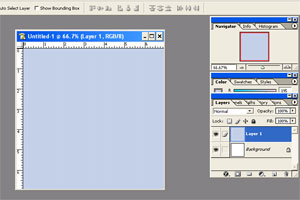
Adobe Photoshop kan løse mange grafikk problemer du kan møte. Ved hjelp av sin enorme arsenal av verktøy, kan du lage nesten enhver illusjon du ønsker for prosjektet du arbeider på. Ved å følge noen enkle trinn, kan du lage en snøball i Photoshop for noen vinter eller ferie tema scener.
Bruksanvisning
1 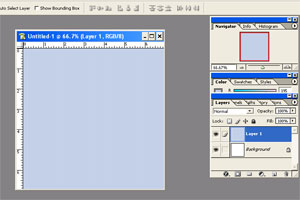
Åpne en ny Photoshop-dokument. Gå til Lag-panelet, og opprette et nytt lag. Gå til Verktøy-panelet velger du fyllverktøyet, og fylle det nye laget med en lys blå (C3CFE8).
2 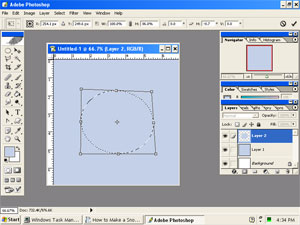
Lag et nytt lag. Gå til Verktøy-panelet velger du Elliptical Marquee verktøyet, og tegne en ellipse. Deretter går du til fyllverktøyet, og fyll den med lys blå (C3CFE8). Gå til Rediger og Free Transform og flate formen litt.
3 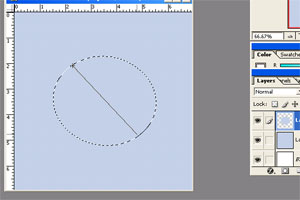
Velg Gradient verktøyet, og sett den til diamant. Sett forgrunnsfargen til hvit og bakgrunnsfargen til lys blå (C3CFE8). Nå drar gradienten fra ca 10:00, like innenfor utvalg.
4 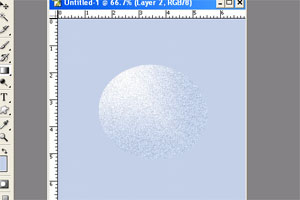
Gå til Filter, velg Støy, og klikk på Legg til støy. I dialogboksen som dukker opp, gjør innstillingene 6, Gaussian, og slå monokromatisk på. Og der har du det: en snøball.
